Vui lòng nhập Email
Email Không đúng định dạng
Vui lòng nhập Họ & Tên.
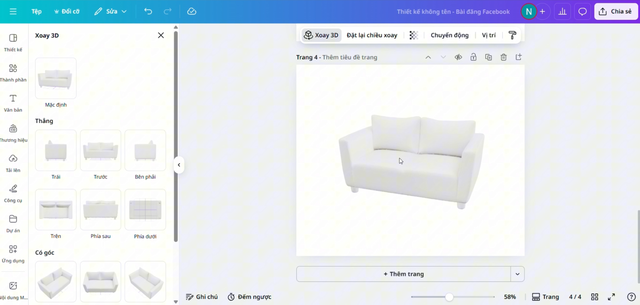
Giao diện 3D được tạo từ Canva - Ảnh: CHỤP MÀN HÌNH
Bước 1: Trong giao diện thiết kế Canva, ở thanh công cụ bên trái, chọn “Thành phần” (Elements).
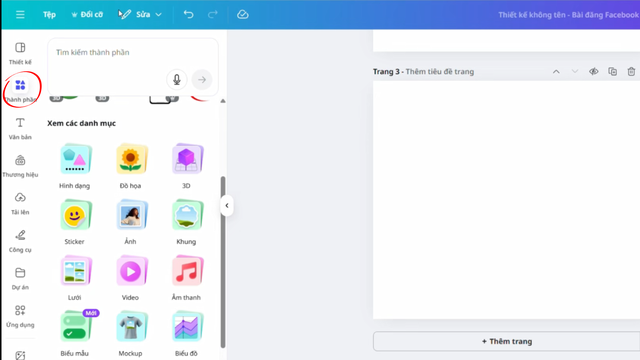
Giao diện Canva - Ảnh: CHỤP MÀN HÌNH
Bước 2: Kéo xuống danh mục và chọn “3D”.
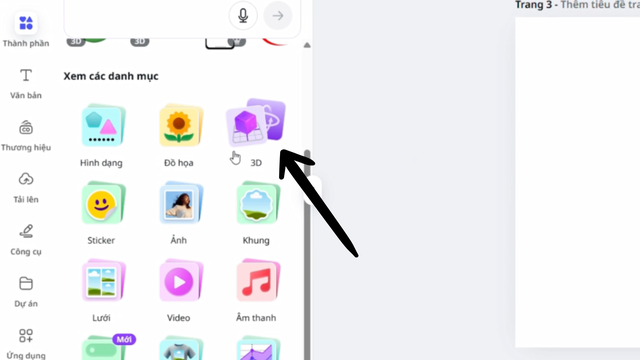
Giao diện Canva - Ảnh: CHỤP MÀN HÌNH
Bước 3: Chọn biểu tượng 3D tùy theo nhu cầu.
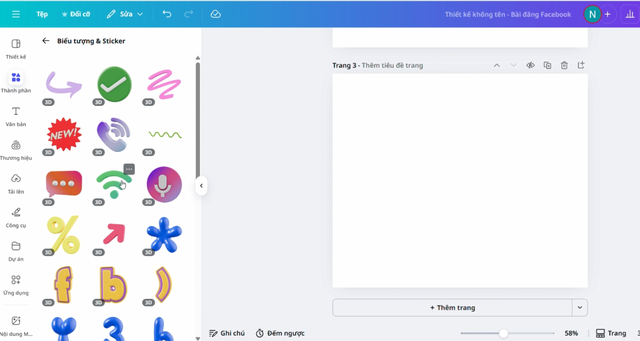
Các biểu tượng 3D trên Canva - Ảnh: CHỤP MÀN HÌNH
Bước 4: Nhấn vào biểu tượng đó để xoay hoặc chọn “Xoay 3D” nhằm điều chỉnh mặt hiển thị theo góc nhìn mong muốn.
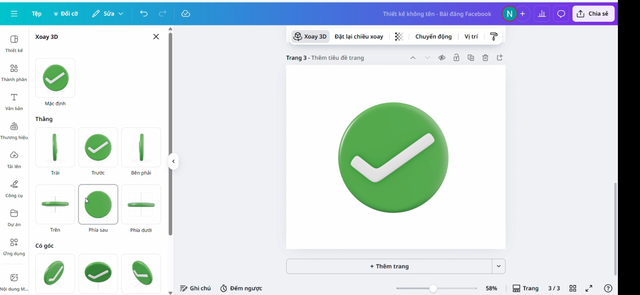
Biểu tương 3D trên Canva - Ảnh: CHỤP MÀN HÌNH
Bước 1: Trong thanh công cụ bên trái, chọn “Ứng dụng” (Apps).
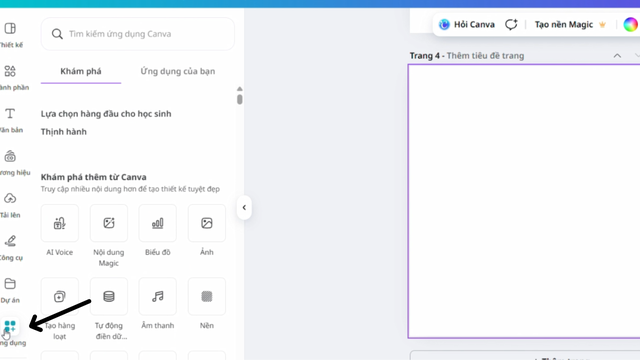
Giao diện Canva - Ảnh: CHỤP MÀN HÌNH
Bước 2: Tìm kiếm từ khóa “Magic Media”.
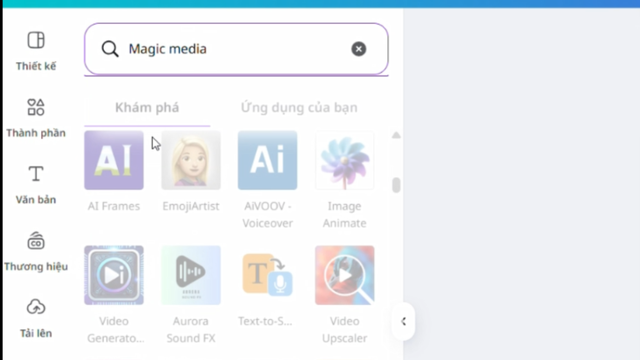
Giao diện Canva - Ảnh: CHỤP MÀN HÌNH
Bước 3: Bấm chọn tạo nội dung Magic
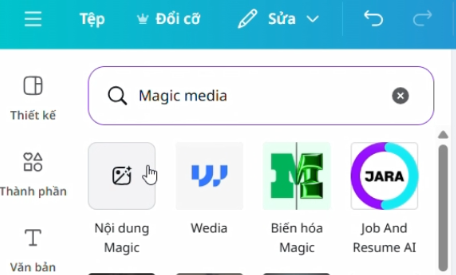
Giao diện Canva - Ảnh: CHỤP MÀN HÌNH
Bước 4: Mô tả nội dung bạn muốn tạo hoặc chọn tùy chọn mô hình 3D.
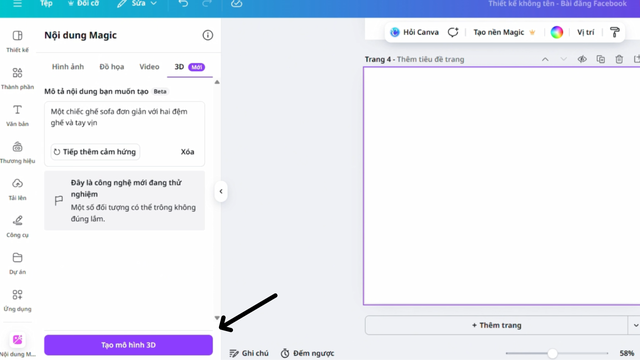
Giao diện Canva - Ảnh: CHỤP MÀN HÌNH
Bước 5: Sau khi Canva hoàn thành quá trình tạo, chọn mô hình 3D phù hợp từ kết quả hiển thị hoặc tạo lại theo ý muốn.
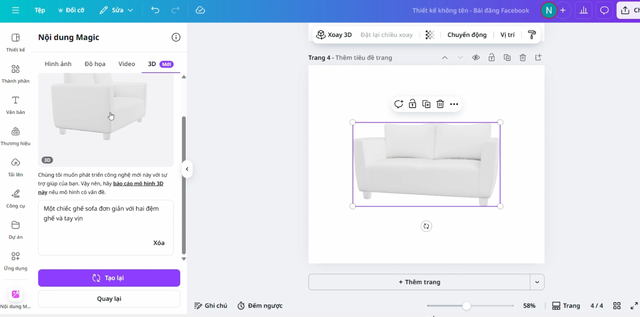
Giao diện Canva - Ảnh: CHỤP MÀN HÌNH
Bước 6: Nhấn vào mô hình để xoay hoặc chọn “Xoay 3D” để thay đổi góc nhìn theo ý muốn.
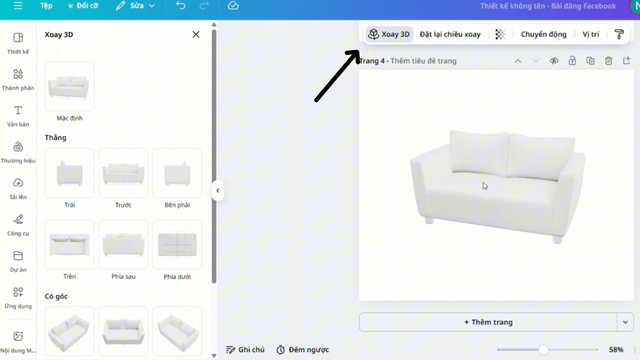
Giao diện Canva - Ảnh: CHỤP MÀN HÌNH
Với hai cách trên, người dùng có thể thử nghiệm tạo hiệu ứng 3D cơ bản ngay trong Canva, giúp thiết kế trở nên sinh động và nổi bật hơn mà không cần sử dụng các phần mềm đồ họa phức tạp.
Tuổi Trẻ Sao
Thông tin tài khoản ngày
Tài khoản được sử dụng đến ngày | Bạn đang có 0 trong tài khoản
1 sao = 1000đ. Mua thêm sao để tham gia hoạt động tương tác trên Tuổi Trẻ như: Đổi quà lưu niệm, Tặng sao cho tác giả, Shopping
Tổng số tiền thanh toán: 0đ
Thanh toánVui lòng nhập Tên hiển thị
Vui lòng nhập Email
Email Không đúng định dạng
Vui lòng nhập Email
Email Không đúng định dạng
Mật khẩu không đúng.
Thông tin đăng nhập không đúng.
Tài khoản bị khóa, vui lòng liên hệ quản trị viên.
Có lỗi phát sinh. Vui lòng thử lại sau.
Vui lòng nhập Tên của bạn.
Vui lòng nhập Email
Email Không đúng định dạng
Mật khẩu phải có ít nhất 6 kí tự.
Xác nhận mật khẩu không khớp.
Nhập mã xác nhận
Đóng lạiVui lòng nhập thông tin và ý kiến của bạn
XVui lòng nhập Email
Email Không đúng định dạng
Vui lòng nhập Họ & Tên.
Vui lòng nhập Ý kiến của bạn.
Tối đa: 1500 ký tự
Hiện chưa có bình luận nào, hãy là người đầu tiên bình luận